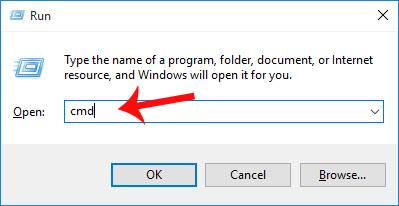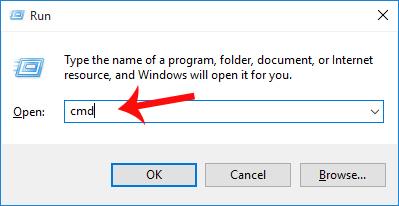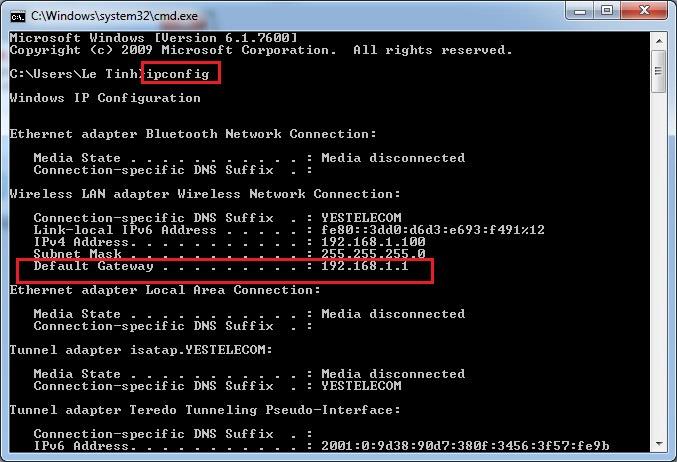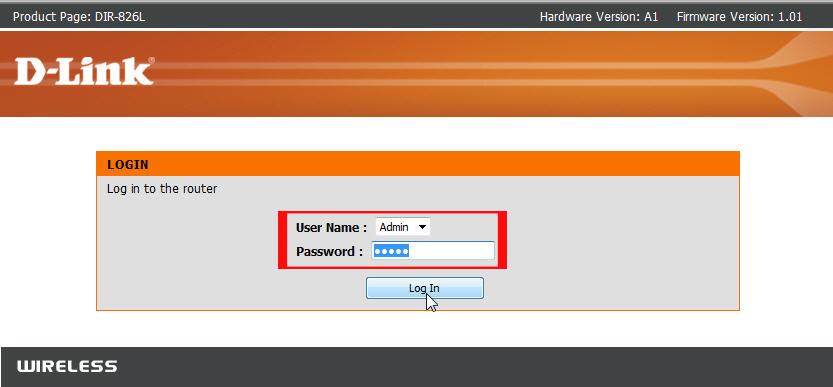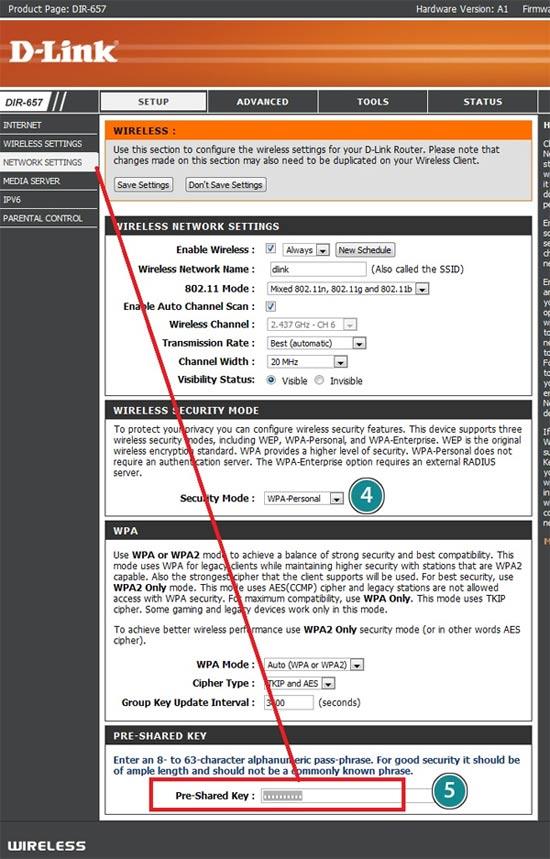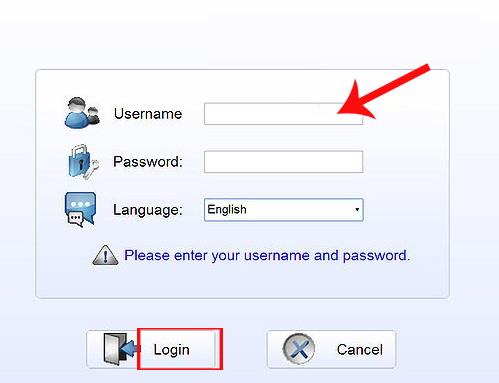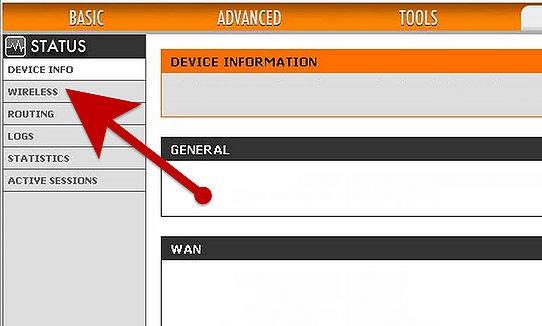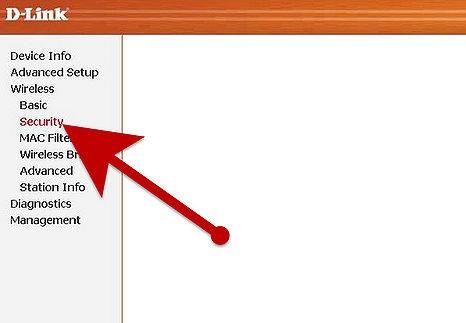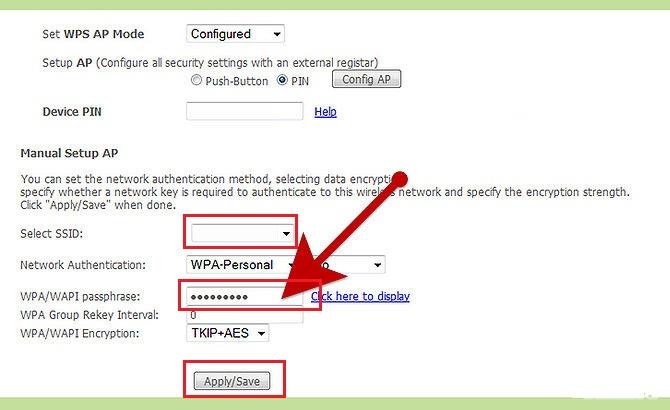DLink WiFi modem trenutno je jedan od popularnijih modema sva tri operatera VNPT, Viettel i FPT, uz modem DLink 600 i modem DLink Dir 605L. I slično kao kada koristimo modeme od TP-LINK, Tenda ili Gpon FPT modema, redovita promjena lozinke za DLink WiFi neophodna je za povećanje sigurnosti WiFi mreže. U članku u nastavku uputit ćemo vas kako promijeniti DLink WiFi lozinku za 3 operatera VNPT, Viettel i FPT.
Korak 1:
Najprije otvorite web preglednik na svom računalu i pristupite IP adresi http://192.168.1.1 ili http://192.168.0.1.
Kada pristupimo, pojavit će se sučelje za prijavu s korisničkim imenom i lozinkom. Međutim, u slučaju da se sučelje za prijavu ne pojavi kada se prijavite, možete slijediti korake u nastavku.
Otvorite dijaloški okvir Pokreni , a zatim unesite naredbu cmd i kliknite U redu.
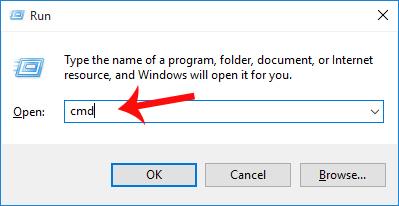
Zatim, nakon što otvorimo redak za naredbe , unosimo naredbu ipconfig i pritisnemo Enter. Tada ćemo u retku Zadani pristupnik vidjeti IP raspon upravljanja modemom. Samo trebate pristupiti toj vezi u svom pregledniku.
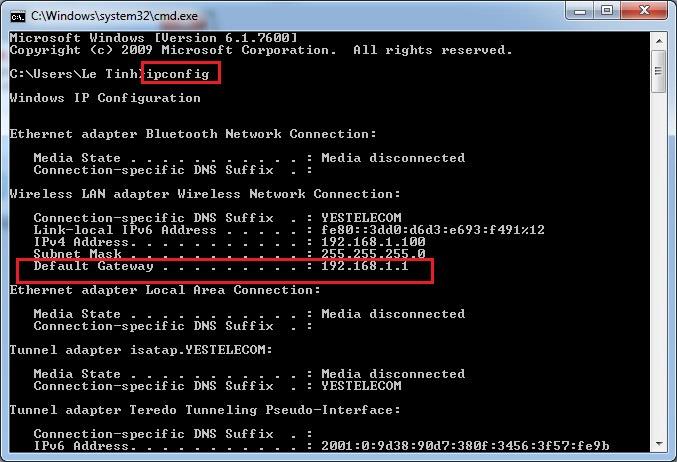
Korak 2:
Nakon što se pojavi sučelje s podacima za prijavu, unijet ćemo korisničko ime kao admin i lozinku kao admin , a zatim kliknuti Prijava u nastavku.
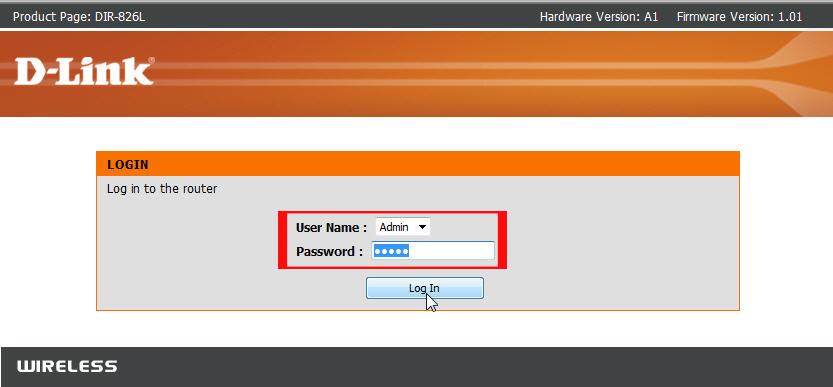
Korak 3:
Zatim korisnici pristupaju stazi Postavljanje > Mrežne postavke . Pomaknite se dolje ispod odjeljka Pre-Shared Key i unijet ćete novu lozinku za WiFi i gotovi ste.
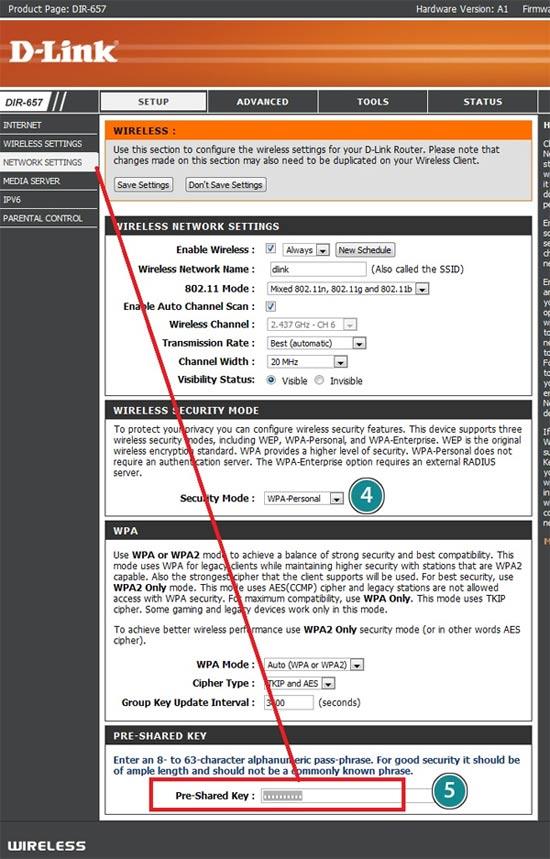
Imajte na umu da ako nemate isto sučelje kao gore, možete slijediti ove korake. Prvo, također se trebate prijaviti svojim pristupnim podacima.
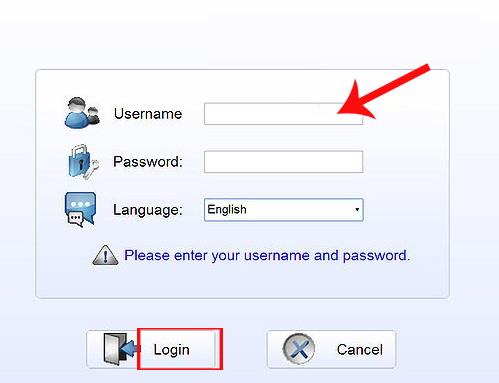
U sljedećem sučelju biramo Wireless .
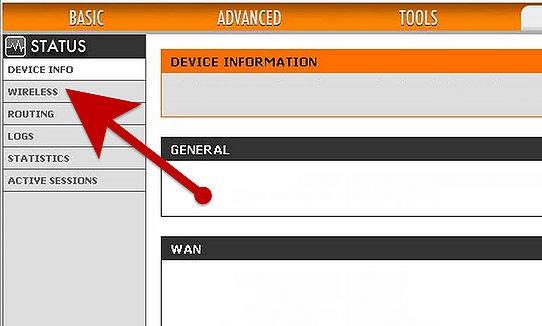
Zatim odaberite Sigurnost u odjeljku Bežično .
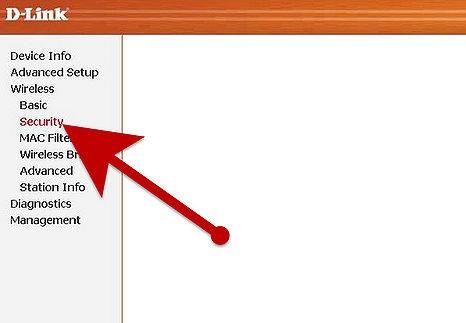
Odabrat ćemo SSID i nastaviti s promjenom lozinke za WiFi Dlink u odjeljku WPA/WPI pristupne faze . Na kraju kliknemo Apply/Save kako bismo spremili novu lozinku za WiFi.
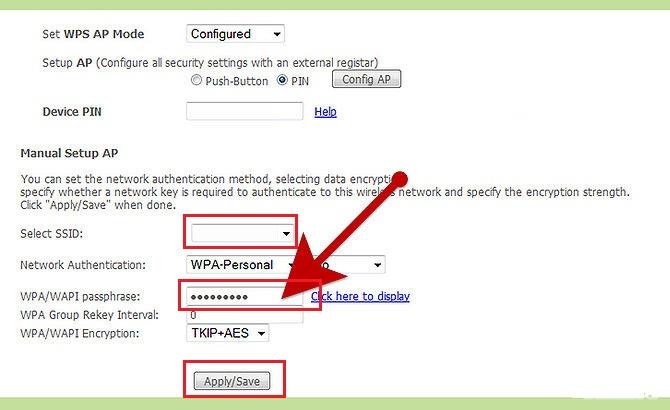
Promjena lozinke za WiFi DLink je malo drugačija nego kada promijenimo lozinku za WiFi Gpon FPT ili Tenda. Sučelje za promjenu informacija za WiFi DLink može biti drugačije, tako da bi čitatelji trebali odabrati jednu od dvije gore navedene metode za promjenu lozinke za WiFi DLink na VNPT, Viettel ili FPT mreži.
Više informacija potražite u sljedećim člancima:
Želimo vam uspjeh!